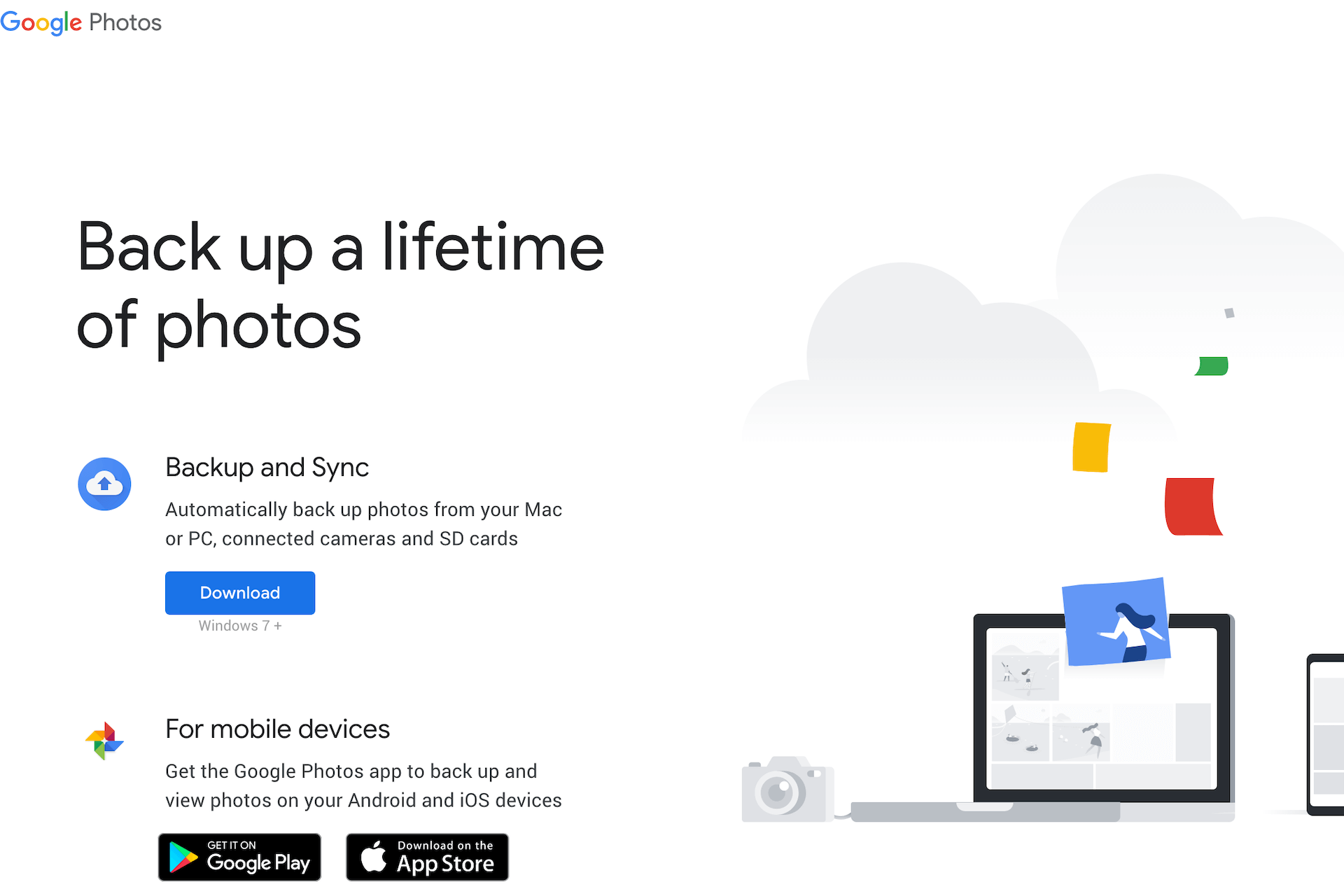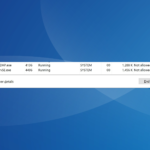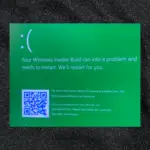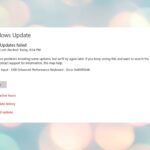- Google Photos es un servicio increíble para sincronizar y respaldar todas sus fotos y videos desde su computadora y dispositivos móviles. También es gratis.
- La aplicación de escritorio le permite sincronizar fácilmente una o más carpetas desde su computadora a la nube. Sin embargo, no está disponible una integración más profunda con Windows 10.
- Se pueden encontrar artículos similares en la sección Google Photos de nuestro sitio web o puede comenzar a buscar su tema.
- Nuestro centro de guías prácticas es una colección de tutoriales y artículos cuidadosamente escritos para ayudarlo a comprender todo lo relacionado con la tecnología para aprovecharlo mejor.
Microsoft promociona su aplicación Fotos interna como la mejor solución posible para almacenar sus fotos en Windows 10. Si bien la de Microsoft es una opción muy sólida, es posible que algunos usuarios deseen una alternativa.
Un servicio que surge como una de las mejores alternativas para la aplicación Fotos en Windows 10, es otro popular servicio de almacenamiento de fotos, Google Fotos.
Google Photos funciona mejor de forma nativa en dispositivos Android, donde también se usa más. Pero no muchos usuarios saben que también puede usar el servicio de almacenamiento de fotos de Google en los escritorios de Windows.
Por lo tanto, hemos decidido escribir una guía completa sobre el uso de Google Photos en Windows 10 de Microsoft, en caso de que desee una alternativa para su aplicación Fotos nativa.
Hemos escrito mucho sobre los problemas de Google Fotos. Consulte esta guía para obtener más información.
¿Puedo usar Google Photos en mi PC con Windows 10? Sí, puedes, y en realidad es muy simple. Desde 2018, hay una aplicación independiente de Fotos que funciona en Windows 10. También puede acceder a Google Fotos a través de Google Drive.
Fotos de Google en Windows 10
Desafortunadamente, Google Photos no es una aplicación completa de Windows 10, como es el caso de Photos. Por lo tanto, no puede usar una sola aplicación para cargar y acceder a las fotos cargadas.
De hecho, solo puedes acceder a las fotos subidas en un navegador, ya que Google Photos no tiene su cliente para Windows (10).
Pero hay una herramienta que realmente puede usar en su escritorio de Windows. Esa herramienta se llama Cargador de escritorio y le permite cargar automáticamente las fotos deseadas desde su computadora a Google Photos.
Para descargar esta herramienta, visite el sitio web de Google Photos.
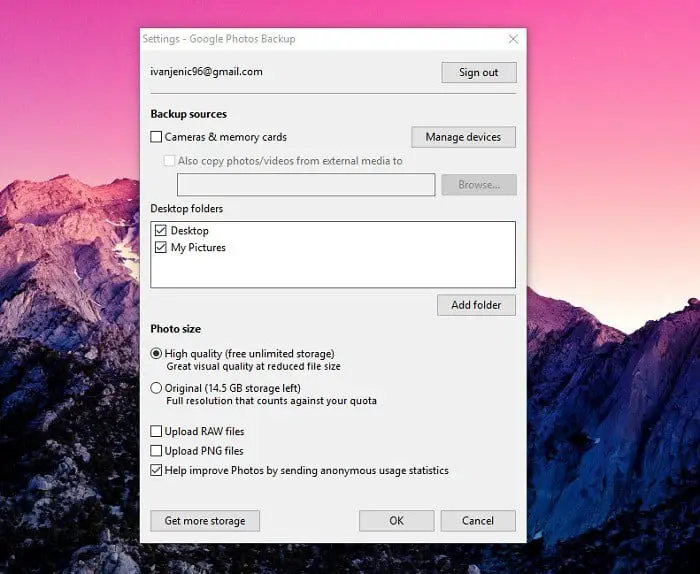
Una vez que haya descargado Desktop uploader, instálelo e ingrese las credenciales de inicio de sesión de su cuenta de Google. Después de eso, la herramienta le pedirá que incluya algunas carpetas desde donde desea que se carguen sus fotos.
Una vez que haya incluido todas las carpetas deseadas, simplemente haga clic en Aceptar y sus fotos se cargarán automáticamente en Google Photos.
Puede configurar esta herramienta para que se abra al inicio del sistema, de modo que cada vez que agregue una nueva foto a una carpeta seleccionada, se cargará automáticamente en la nube de Google Photo.
Como dijimos, luego puede acceder a las fotos cargadas en el navegador, en el sitio web de Google Photo.
Accede a Google Fotos a través de Google Drive
Aunque no hay una forma directa de acceder a Google Photos en su computadora con Windows 10, puede tomar un camino ligeramente diferente y hacer que esté disponible a través del cliente de Google Drive para Windows.
Todo lo que necesita hacer para poder acceder a Google Photos a través de Google Drive es conectar dos servicios y descargar el cliente oficial de Drive para Windows Desktop.
Lo primero que vas a hacer es conectar Google Drive y Google Photos. Google Drive tiene la capacidad incorporada de mostrar Google Photos dentro de la nube, solo necesita habilitarlo primero.
Una vez que integres Google Photos y Google Drive, todas tus fotos se mostrarán en una carpeta especial de Google Drive llamada «Google Photos». Para que esto sea posible, haga lo siguiente:
- Abierto Google Drive en su navegador web.
- Vaya a la configuración (pequeño icono de engranaje en la parte superior izquierda de la pantalla).
- Controlar Crear una carpeta de Google Fotosbajo General.
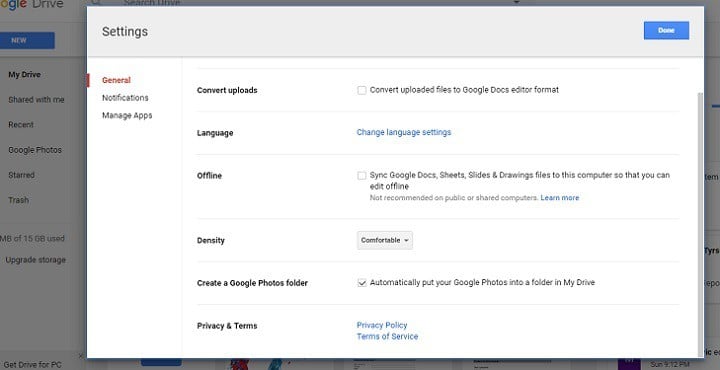
- Guardar cambios.
Ahora, todas sus imágenes de Google Photos se mostrarán en Google Drive. Entonces, todo lo que necesita hacer ahora es hacer que sea accesible desde el escritorio de Windows.
Para hacer eso, simplemente descargue el cliente de Windows de Google Drive, sincronice todo su contenido y la carpeta de Google Photos estará allí.
Para descargar Google Drive para escritorio, visite este enlace. Una vez que lo hayas instalado, espera unos minutos para que se sincronice. Cuando termine el proceso, simplemente vaya a la carpeta Google Drive en su computadora y abra Google Photos.
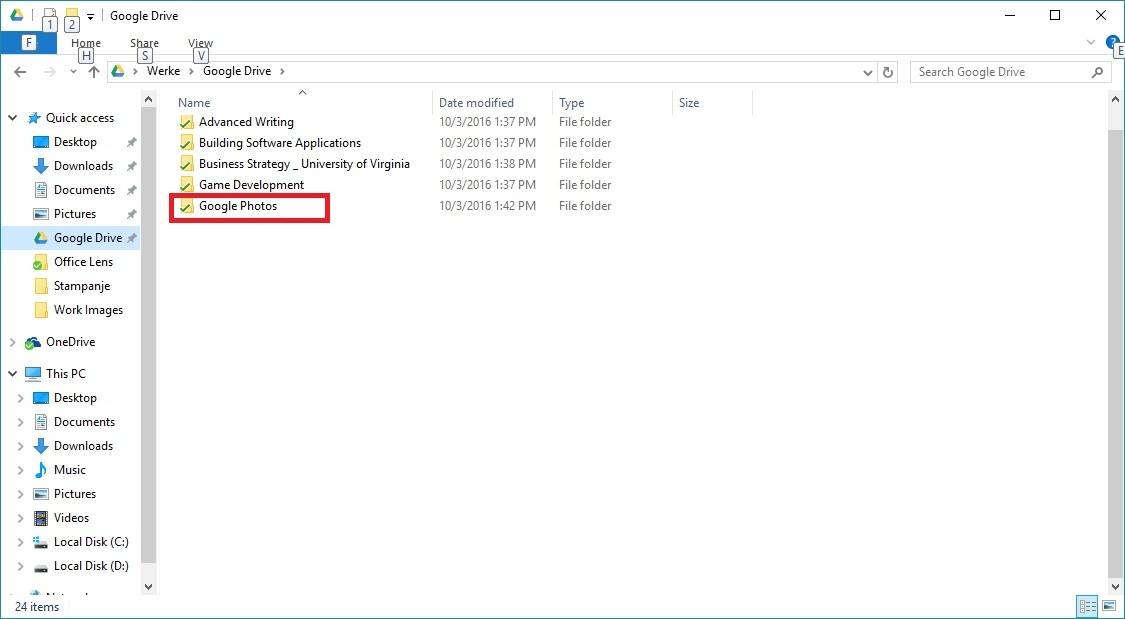
¡Aprenda cómo almacenar archivos de Google Drive en una unidad flash externa de una manera rápida!
Usar una aplicación de terceros
Para casi todos los servicios cuya aplicación oficial no se encuentra en la Tienda Windows, existe una alternativa de terceros. Y Google Fotos no es una excepción.
Por lo tanto, si no desea acceder a Google Photos en el navegador o a través de Google Drive, puede descargar la aplicación de terceros y hacer que este servicio funcione en su computadora.
El mejor cliente de Google Photos de terceros para Windows 10 que puedes encontrar actualmente es una aplicación llamada Client for Google Photos. Te permite hacer cualquier cosa como si lo hicieras con la aplicación oficial.
Puede acceder a sus fotos y álbumes, cargar nuevas fotos, crear nuevos álbumes nuevos, ver presentaciones de diapositivas y más.
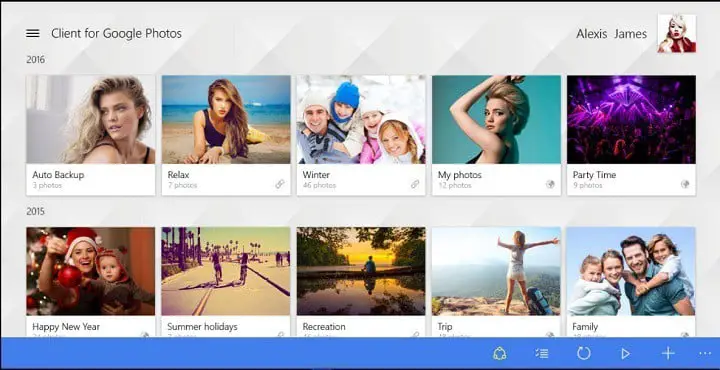
Puede descargar el Cliente para Google Photos de forma gratuita desde la Tienda, pero también hay una versión paga, en caso de que desee algunas funciones adicionales.
Desafortunadamente, esta es la única forma conocida de acceder a Google Photos localmente. Por lo que sabemos acerca de las políticas de Google sobre Windows, no deberíamos esperar que la aplicación Google Photos completa llegue pronto a ninguna de las plataformas de Microsoft.
Google Photos no es el único servicio de Google que falta en Windows. Por ejemplo, los usuarios siguen esperando las aplicaciones oficiales de YouTube, Gmail, Google Play, etc.
Actualización 2019: Google Photos apareció a fines de octubre de 2018 en Microsoft Store. La aplicación tenía Google LLC como editor en la descripción y permaneció allí durante un tiempo hasta que Microsoft la eliminó. Puedes encontrarlo en Google Store o en el sitio web oficial de Google. Simplemente descárguelo desde allí y comience a usarlo.
Ahora tiene funcionalidad completa, funciones actualizadas, sincronización automática y todo lo que necesitará para ejecutarlo correctamente, como una aplicación independiente, en su PC con Windows 10.
Ahora puede elegir qué carpetas sincronizar, cargar y descargar fotos automáticamente, cambiar los dispositivos que cargan fotos a la nube y cambiar la calidad de las imágenes almacenadas.
Si algunos de ustedes ya probaron Google Photos para Windows 10, infórmenos en la sección de comentarios a continuación sobre su experiencia. Si tienes algún comentario o pregunta, no dudes en dejarlo ahí también.